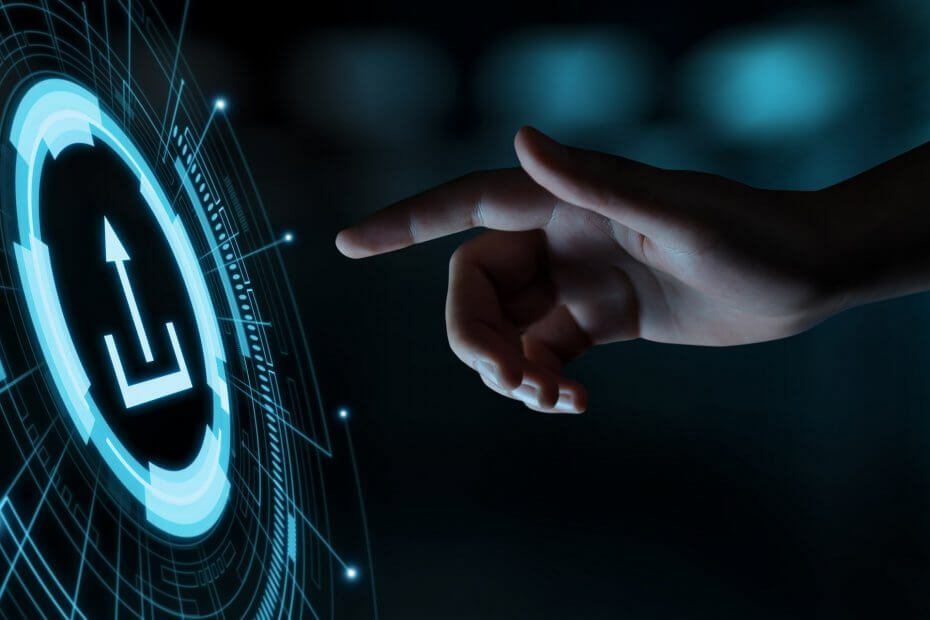- Kada su u pitanju hardverski zahtjevi sustava Windows 11 i Windows 10, postoji nekoliko velikih razlika o kojima biste trebali znati.
- Windows 11 ima veće zahtjeve RAM-a, procesora, prostora za pohranu diska i sustava zaslona od svog prethodnika.
- TPM je također još jedan zahtjev za najnoviju verziju, stoga provjerite podržava li ga vaše računalo.
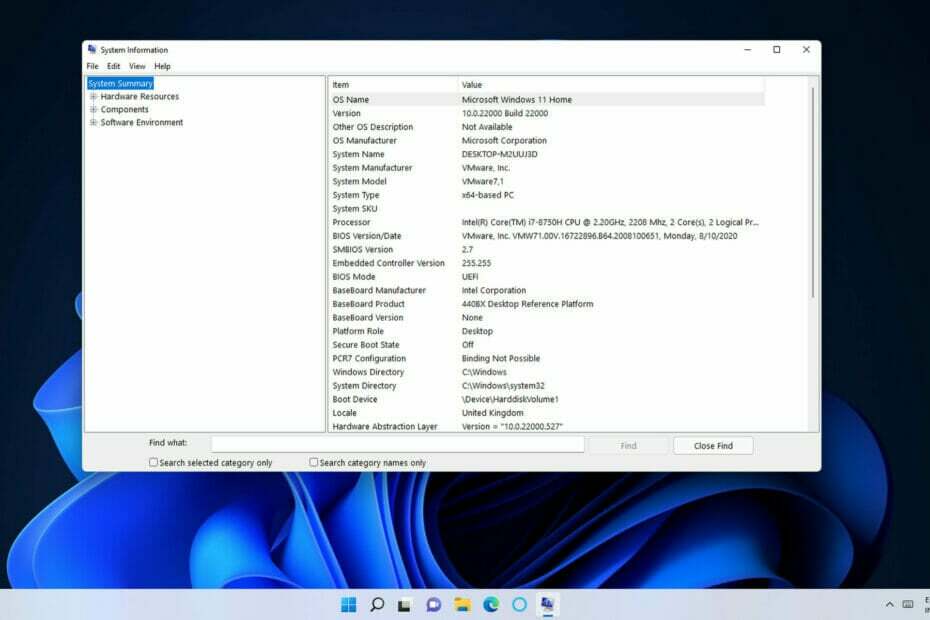
xINSTALIRAJTE KLIKOM NA DATOTEKU ZA PREUZIMANJE
- Preuzmite alat za popravak računala Restoro koji dolazi s patentiranim tehnologijama (dostupan patent ovdje).
- Klik Započni skeniranje kako biste pronašli probleme sa sustavom Windows 11 koji bi mogli uzrokovati probleme s računalom.
- Klik Popravi sve kako biste riješili probleme koji utječu na sigurnost i performanse vašeg računala
- Restoro je preuzeo 0 čitatelji ovog mjeseca.
Microsoft je izdao Windows 11 u zadnjem tromjesečju 2021. Od tada, Microsoft ga je postupno uvodio kao nadogradnju za sve više korisnika.
Prije nadogradnje na bilo koju novu platformu, prvo provjerite zahtjeve sustava za nju. Najnovija verzija nije iznimka jer njezini sustavni zahtjevi nisu u potpunosti isti kao u prethodniku.
Ako želite saznati više, nastavite čitati kako biste saznali kako se uspoređuju zahtjevi sustava Windows 11 i Windows 10.
Kako se uspoređuju zahtjevi sustava za Windows 11 i 10?
Koji su zahtjevi sustava Windows 11?
Microsoft je na svojoj web stranici pružio i minimalne zahtjeve sustava i specifične značajke za Windows 11.

Minimalni zahtjevi sustava minimalne su specifikacije računala koje vaše računalo mora zadovoljiti kako bi na njega moglo instalirati najnoviju verziju.
Što se tiče zahtjeva ovdje, oni su:
- Procesor: CPU od jednog GHz s dvije jezgre (također mora biti 64-bitni procesor)
- RAM: četiri gigabajta
- Prostor za pohranu: 64 gigabajta slobodnog prostora za pohranu
- Grafička kartica: GPU kompatibilan s DirectX 12 (s WDDM 2.0 drajverom)
- Jedinica za vizualni prikaz: Stojeći HD monitor s 720p rezolucijom
- TPM: Modul pouzdane platforme 2
Koji su zahtjevi sustava Windows 10?
Microsoft je izdao Windows 10 u srpnju 2015., što je bilo prije nekog vremena. Zahtjevi sustava te platforme su uglavnom isti kao oni specificirani za Windows 8.
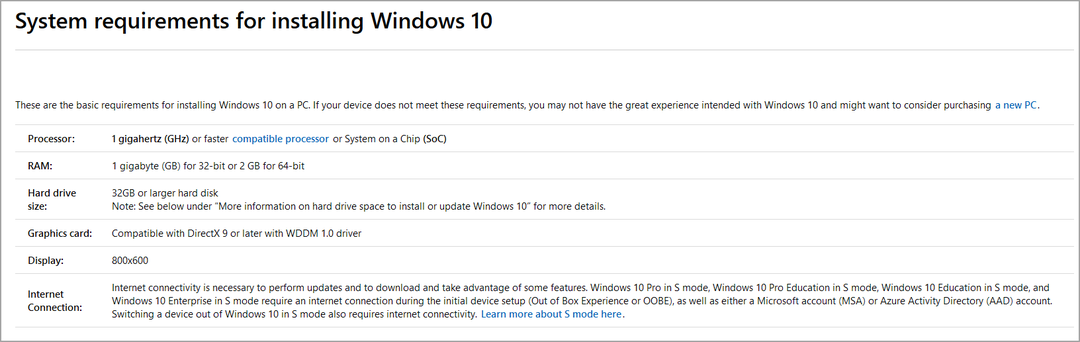
Što se tiče zahtjeva, evo ih:
- Procesor: CPU od jednog GHz (podržani 64-bitni i 32-bitni procesori)
- radna memorija: dva gigabajta za 64-Windows 10 (jedan GB za 32-bitnu verziju)
- Skladišni prostor: 20 GB za 64-bitni Windows 10 (16 GB za 32-bitnu verziju)
- Grafička kartica: DirectX 9 kompatibilna grafička kartica
- Jedinica za vizualni prikaz: Potreban je VDU rezolucije 800 x 600
- TPM: Modul pouzdane platforme 1.2 ili noviji
Koje su razlike u zahtjevima sustava između Windows 11 i 10?
Kako je Microsoft izdao Windows 10 prije više od pet godina, stoga ne čudi da najnoviji operativni sustav ima neke značajne razlike u zahtjevima sustava. Svi gore navedeni minimalni zahtjevi sustava promijenjeni su za Windows 11.
CPU
Zahtjev procesora je prva stvar koju treba primijetiti. Windows 11 nema 32-bitnu verziju, što znači da ne podržava 32-bitne procesore.
Ako koristite takav procesor, nadogradnja na najnoviju verziju je nemoguća. Nadalje, procesor osobnog računala mora biti osme generacije ili noviji ako koristite Intel i Zen+ ili noviji za AMD CPU.
Moguće je zaobići ove zahtjeve CPU-a i da biste saznali više, predlažemo da pročitate naše kako instalirati Windows 11 na nepodržani procesor vodič.
radna memorija
Zahtjevi sustava RAM (Memorija slučajnog pristupa) za Windows 11 su dva gigabajta veći nego za Windows 10.
Vaše računalo mora imati najmanje četiri gigabajta RAM-a za najnoviji operativni sustav za stolna računala. Ako se ne dogodi, možete proširiti memoriju svog računala dodavanjem novih RAM modula.
Skladištenje
Minimalni zahtjevi sustava za pohranu iznose od 20 GB do 64 GB za Windows 11. To znači da vaše računalo mora imati najmanje 64 gigabajta slobodnog prostora za pohranu.
To nije specifikacija za ukupnu veličinu tvrdog diska. Dakle, provjerite imate li oko 70 GB slobodnog prostora na svom C: pogonu kako biste mogli instalirati buduća ažuriranja i potreban softver.
Prikaz
Zahtjevi sustava jedinice za vizualni prikaz prvenstveno određuju minimalnu razlučivost. Vaše računalo mora imati standardnu HD 1280 x 720 rezoluciju za Windows 11.
Taj zahtjev sustava također navodi 8-bitni kanal u boji, koji većina monitora, čak i stariji, u potpunosti podržava.
Dok su Windowsu 10 bile potrebne samo grafičke kartice koje su podržavale najraniji DirectX 9 API, to neće biti dovoljno za Microsoftovu novu platformu za stolna računala.
Vaše računalo mora imati GPU koji podržava DirectX 12. Ako je grafička kartica vašeg računala nastala prije 2014. godine, možda neće podržavati DirectX 12.
TPM
Savjet stručnjaka: Neki problemi s računalom teško se rješavaju, pogotovo kada su u pitanju oštećena spremišta ili nedostajuće Windows datoteke. Ako imate problema s ispravljanjem pogreške, vaš sustav je možda djelomično pokvaren. Preporučujemo da instalirate Restoro, alat koji će skenirati vaš stroj i utvrditi u čemu je greška.
Kliknite ovdje za preuzimanje i početak popravljanja.
Zahtjev TPM sustava Windows 11 odbio je mnoge korisnike od nadogradnje. Neki korisnici ostali su zapanjeni a Ovo računalo ne može pokrenuti Windows 11 dolazi do pogreške iako njihova računala zadovoljavaju gore navedene specifikacije sustava. Ti korisnici još uvijek ne mogu nadograditi zbog zahtjeva sustava TPM 2.0.
TPM 2.0 (inače Trusted Module Platform) je sigurnosni čip za Windows računala. To je potrebno kako bi se osiguralo da vaše računalo podržava najnovije sigurnosne značajke i može bolje zaštititi podatke.
Ako je vaše računalo starije od pet godina, vjerojatno može pokrenuti TPM 2.0. Međutim, TPM 2.0 možda nije omogućen prema zadanim postavkama. Da biste saznali više o ovoj značajci, posjetite našu Vodič za Windows 11 TPM za više informacija.
Pojedinosti o TPM-u možete provjeriti putem Microsoftove upravljačke konzole na sljedeći način:
- Pritisnite Windows tipka + R za otvaranje Trčanje dijalog.
- Sada uđite tpm.msc i pritisnite Unesi.

- Tražiti Verzija specifikacije da saznate koja je verzija TPM-a dostupna na vašem računalu.
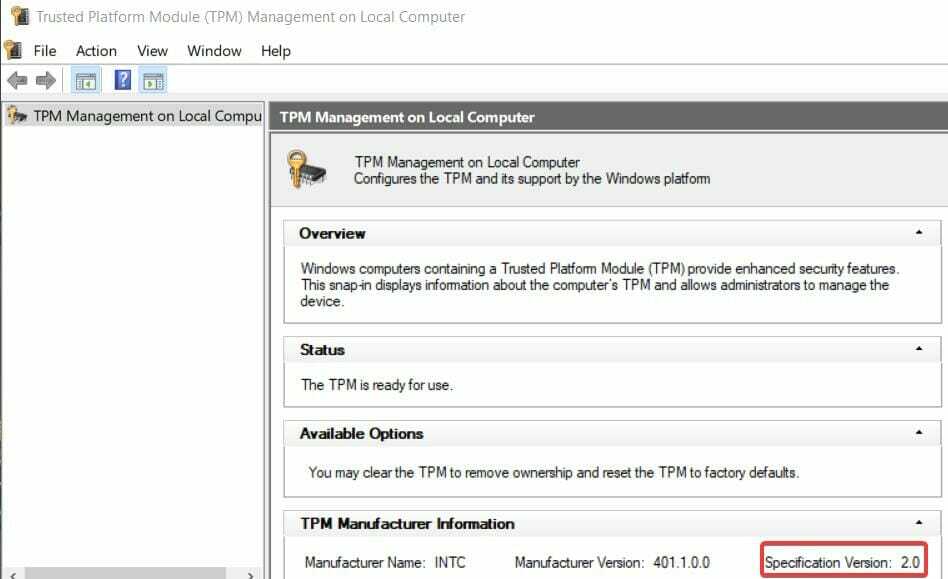
Imajte na umu da ako ne dobijete iste rezultate, morate to učiniti omogućite TPM 2.0 u BIOS-u a zatim pokušajte ponovno.
Dostupno je više verzija ove značajke, a ako niste na verziji 2.0, mogli biste naići na probleme tijekom nadogradnje. Da biste saznali o razlikama između njih, pročitajte naš vodič za TPM 1.2 protiv TPM 2.0.
Čak i ako vaše računalo ne podržava ovu značajku, možda ćete moći instalirajte Windows 11 bez TPM-a vodič.
Kako mogu provjeriti zadovoljava li moje računalo zahtjeve sustava Windows 11?
- pritisni Windows + S tipke istovremeno za otvaranje datoteke i alata za pretraživanje softvera.
- Tip informacije o sustavu u tekstualni okvir tog alata za pretraživanje.
- Izaberi Informacije o sustavu da otvorite tu aplikaciju.
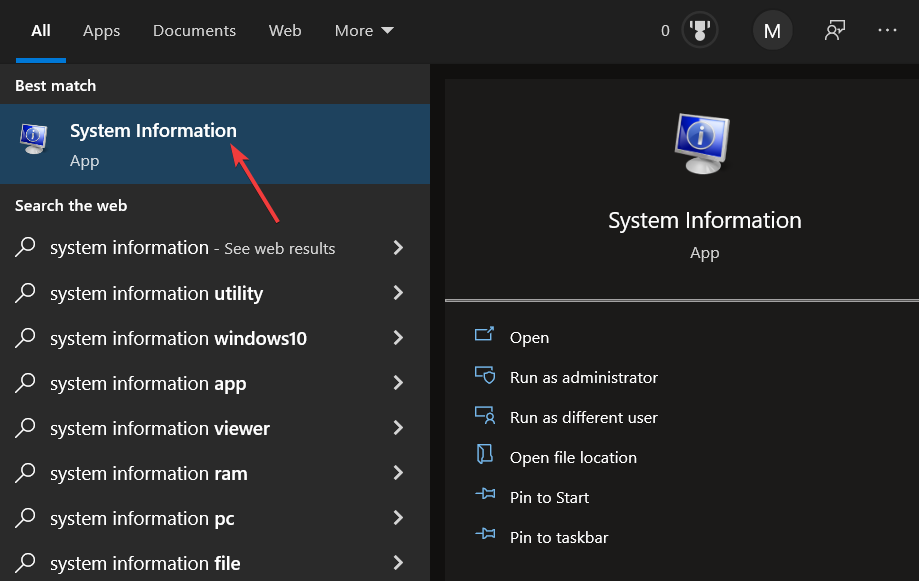
- Zabilježite vrstu sustava, instaliranu memoriju i pojedinosti o procesoru navedene unutar Sažetak sustava kategorija.
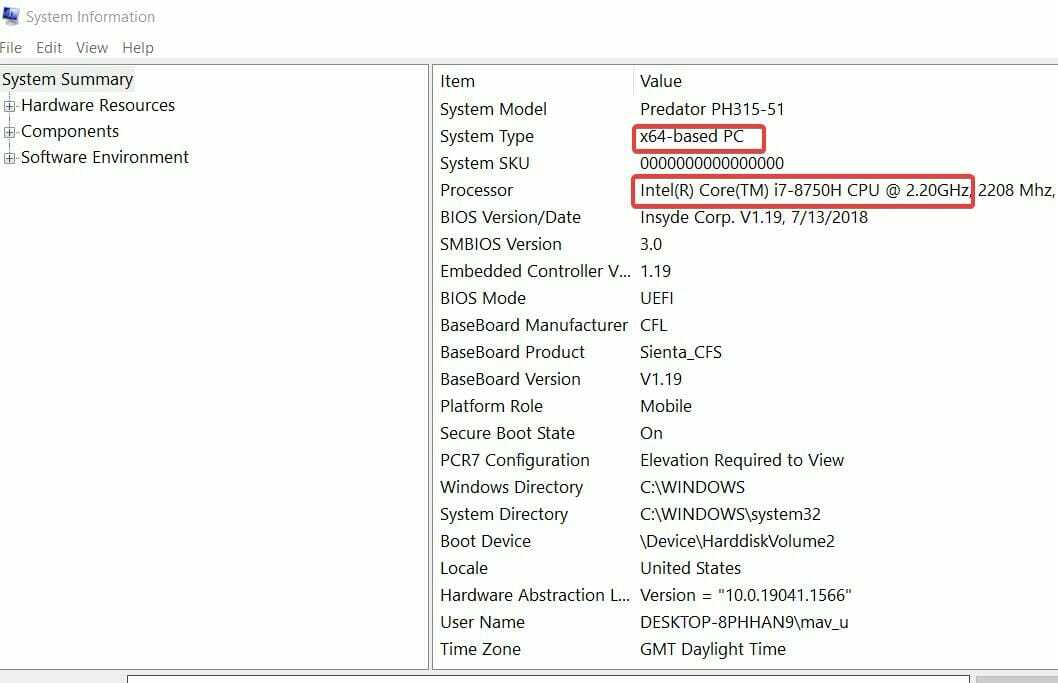
- Zatim dvaput kliknite Komponente u sustavu Information prozor.
- Dvostruki klik Skladištenje proširiti tu kategoriju. Izaberi Voziti unutar te kategorije.
- Zabilježite tamo pojedinosti o slobodnom prostoru.
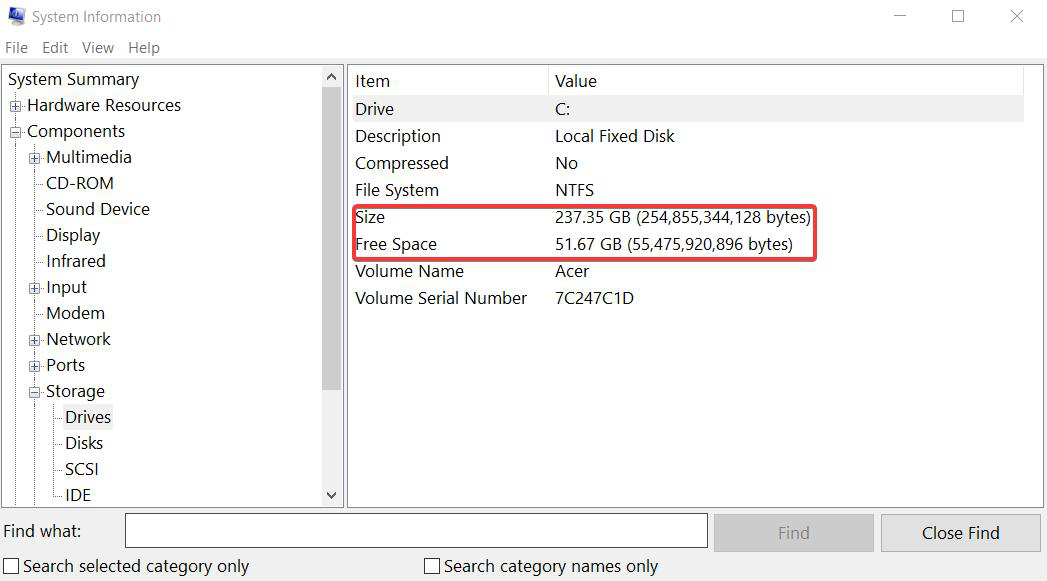
- Klik Prikaz za prikaz pojedinosti o VDU-u.
- Tamo zabilježite vrstu grafičkog adaptera, razlučivost i pojedinosti o bitovima/pikselima.
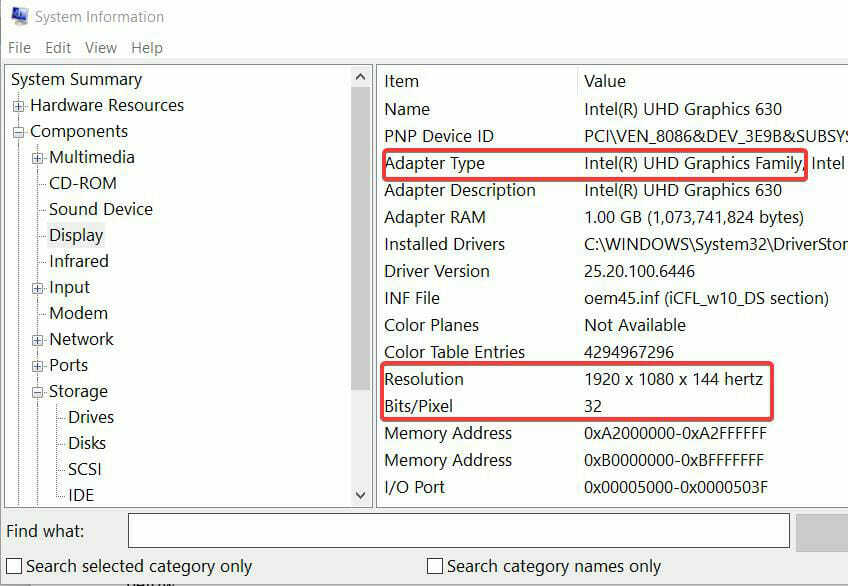
- Morat ćete otvoriti Dijagnostički alat za DirectX da biste provjerili pojedinosti o DirectX-u. Ponovno otvorite okvir za pretraživanje, a zatim unesite dxdiag tamo.
- Kliknite dxdiag da otvorite prozor prikazan izravno ispod.
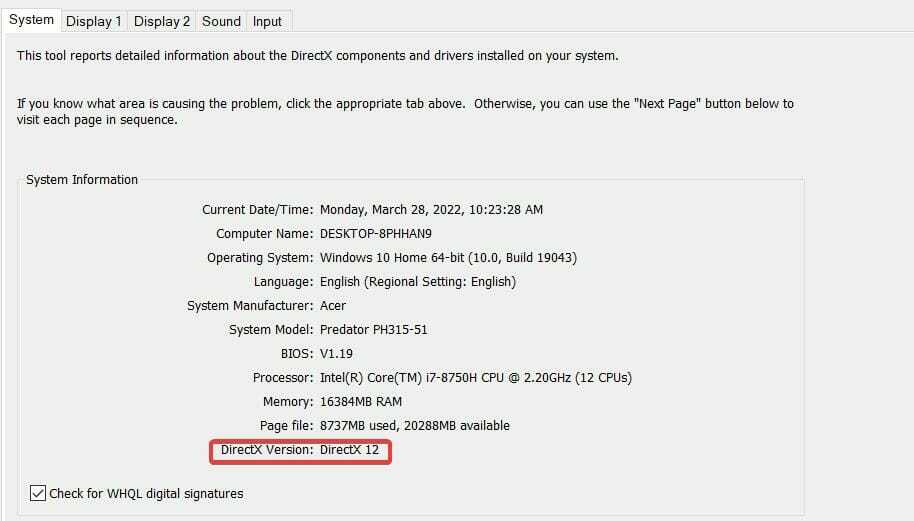
- Tamo zabilježite detalje o verziji DirectX-a.
Sada ćete zabilježiti sve specifikacije računala koje trebate kako biste provjerili odgovaraju li minimalnim zahtjevima sustava Windows 11.
Ako vaše računalo ispunjava sve okvire, trebali biste krenuti s nadogradnjom. To je, naravno, osim ako vaše računalo nema omogućen TPM 2.0!
- Kako preuzeti Windows 11 ISO ili ažurirati sa Windows 10
- 10+ najboljih Windows 11 savjeta i trikova za pojednostavljenje vašeg OS
- 3 jednostavna načina za ponovno pokretanje udaljenog računala pomoću CMD-a
- Novi Xbox Controller Bar testiraju Windows 11 i Xbox Insiders
- Windows 11 Build 22616 vraća funkciju povlačenja i ispuštanja na programskoj traci
- Pogreška pri instalaciji upravljačkog programa CFosSpeed u sustavu Windows 11: 3 popravci
Ako vaše računalo ne ispunjava neke od zahtjeva, možda ćete ga moći nadograditi. Korisnici stolnih računala mogu dodati RAM, nove grafičke kartice, pa čak i CPU ako je potrebno. Međutim, mogućnost nadogradnje prijenosnog računala je nešto ograničenija.
Microsoft je također objavio aplikaciju PC Health Check pomoću koje možete provjeriti zadovoljava li vaše računalo zahtjeve sustava Windows 11.
Ta aplikacija uključuje opciju Provjerite sada koja govori ispunjava li vaše računalo sve minimalne zahtjeve kada je odabrano. Također uključuje neke dodatne alate za održavanje sustava.
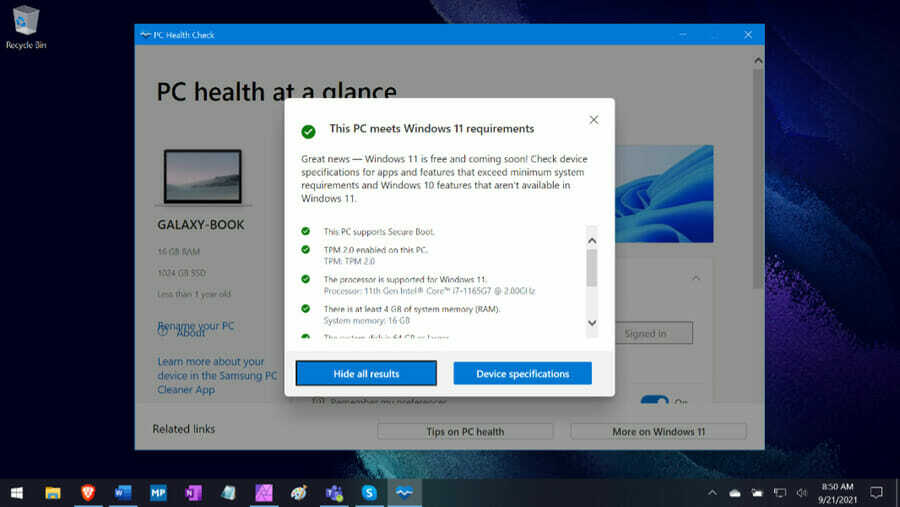
Naše preuzmite vodič za provjeru zdravlja računala pruža dodatne pojedinosti o tome kako možete preuzeti, instalirati i provjeriti ispunjava li vaše računalo minimalne zahtjeve sustava Windows 11 s tom aplikacijom.
Postoji li način na koji mogu isprobati Windows 11 bez nadogradnje na njega?
Da, softver za virtualizaciju (virtualni stroj) korisnicima omogućuje isprobavanje različitih platformi unutar Windows 10. Mi predlažemo čitajući naš vodič o tome kako pokrenuti Windows 11 na virtualnom stroju za više informacija.
VMware Workstation i VirtualBox dvije su najbolje besplatno dostupne virtualizacijske aplikacije. Nemojte se ustručavati pogledajte naš najbolji softver za virtualno računalo za Windows 11 članak za daljnje pojedinosti.
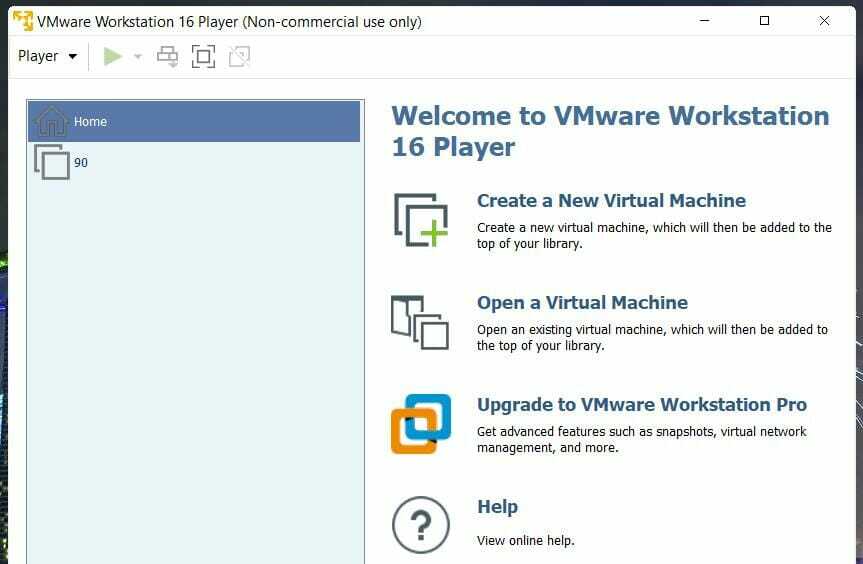
Općenito, Windows 11 je prilično velik korak u odnosu na svog prethodnika u pogledu zahtjeva sustava. Za pokretanje je potrebno više RAM-a, procesorske snage i prostora za pohranu.
Mnoga računala starija od pet godina možda neće zadovoljiti sve minimalne zahtjeve nove platforme.
Ako vaše računalo ispunjava sve minimalne zahtjeve sustava, drugo je pitanje isplati li se nadograditi na Windows 11.
Da biste saznali više o razlikama između njih, naš Vodič za Windows 11 vs Windows 10 ima sve potrebne informacije.
Windows 11 ima neke lijepe nove značajke i mnoge promjene vizualnog dizajna. Da vam pomognem pri odluci, jednostavno pogledajte našu recenziju sustava Windows 11.
Što mislite o najnovijem Microsoftovom operativnom sustavu? Javite nam u komentarima ispod.
 Još uvijek imate problema?Popravite ih ovim alatom:
Još uvijek imate problema?Popravite ih ovim alatom:
- Preuzmite ovaj alat za popravak računala ocjenjeno Sjajno na TrustPilot.com (preuzimanje počinje na ovoj stranici).
- Klik Započni skeniranje kako biste pronašli probleme sa sustavom Windows koji bi mogli uzrokovati probleme s računalom.
- Klik Popravi sve za rješavanje problema s patentiranim tehnologijama (Ekskluzivni popust za naše čitatelje).
Restoro je preuzeo 0 čitatelji ovog mjeseca.